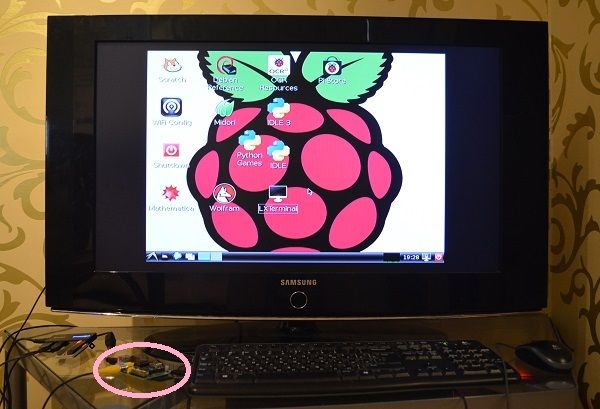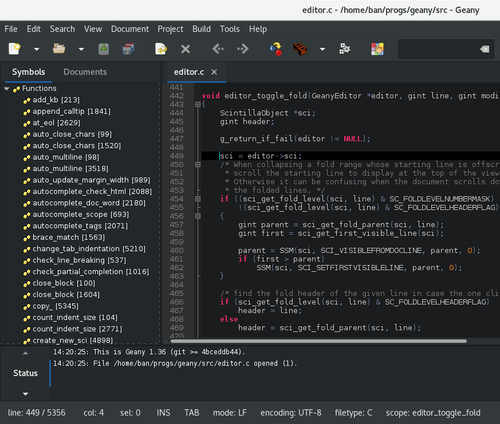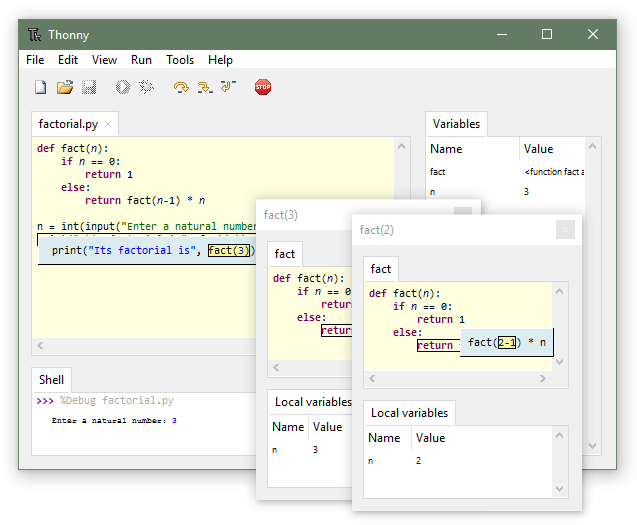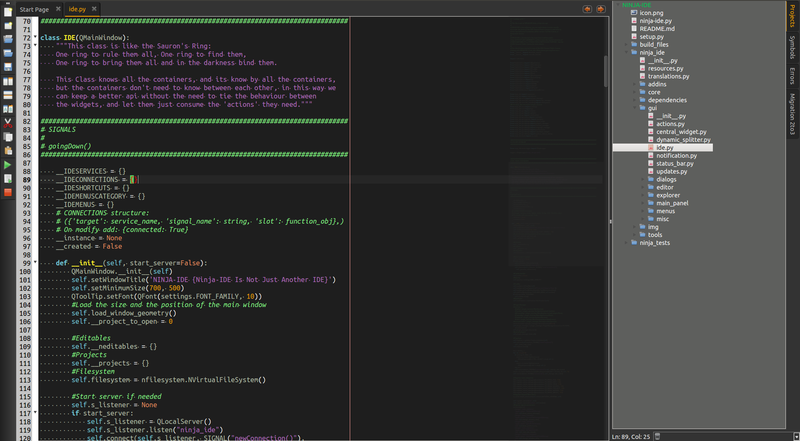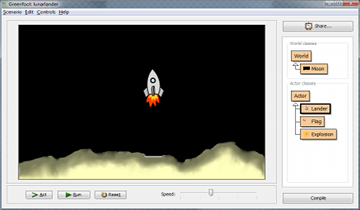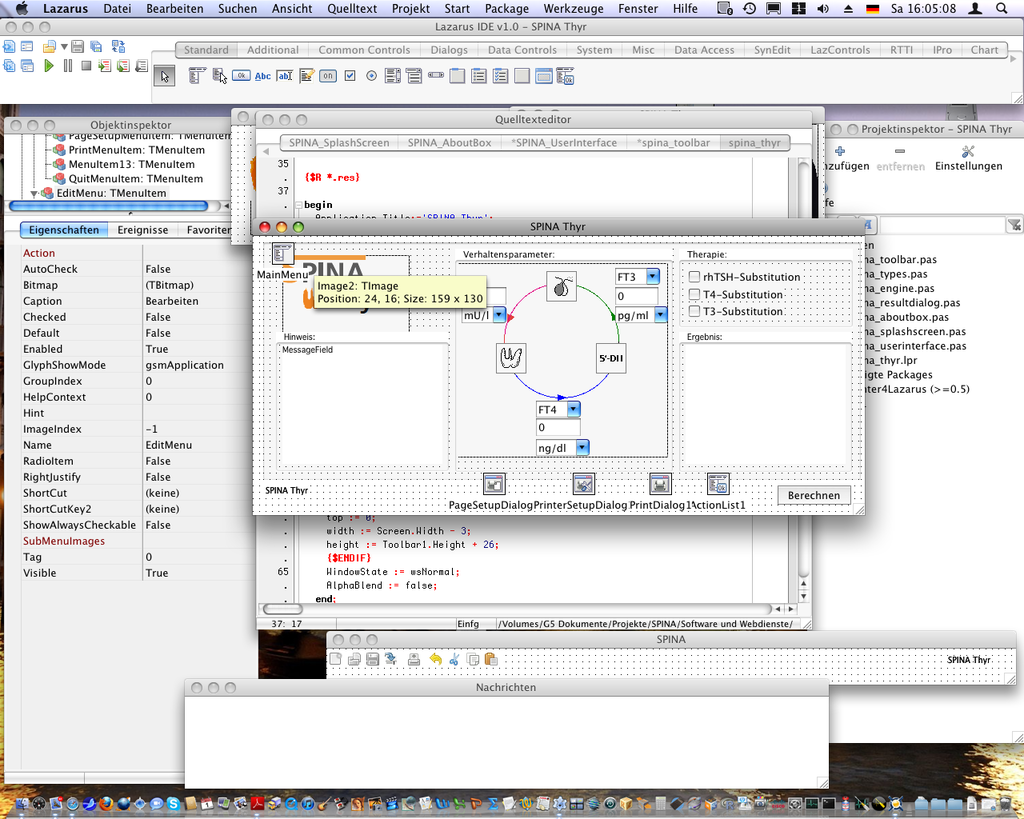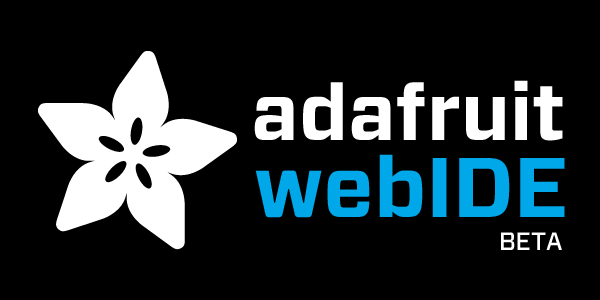Что такое малина в программировании
Raspberry Pi — что за фрукт?
Мы открываем еще одно направление нашего проекта — Raspberry Pi. Этот одноплатный компьютер, первая версия которого была представлена в 2011 г., набирает обороты и его популярность превзошла все ожидания. Сегодня попробуем разобраться, что такое Raspberry Pi и одноплатные компьютеры вообще, зачем они нужны, в чем их преимущества по сравнению с традиционными компьютерами, что нужно, чтобы начать работать с Raspberry Pi и где купить Raspberry Pi. А дальше вас ждет серия уроков по Raspberry Pi для начинающих и интересные идеи по использованию устройства в роботах и робототехнике.
Raspberry Pi – одноплатный компьютер, то есть различные части компьютера, которые обычно располагаются на отдельных платах, здесь представлены на одной.
Первый проект будущей Raspberry Pi был представлен в 2011 г., промышленное производство началось в 2012 г. В названии продукта объединены Raspberry — малина и Pi — число Пи. Изображение малины стало логотипом проекта.
Изначально проект создавался как образовательный, Raspberry Pi отлично подходит для изучения основ электроники — все видно, доступно и цена не велика. На сайте проекта присутствует весомый образовательный раздел с подробными инструкциями и методиками. Raspberry Pi Foundation постоянно акцентирует внимание на обучающих возможностях компьютера, в их официальном твиттере вы найдете огромное множество юных счастливых обладателей устройства и их достижения.
Для чего нужны одноплатные компьютеры?
Одноплатные компьютеры обычно небольшого размера, энергоэффективны и имеют относительно небольшую стоимость. Все это относится и к Raspberry Pi. Многие пользователи используют Raspberry Pi как сервер, ведь она потребляет мало энергии и совершенно бесшумна. Благодаря небольшому размеру ее можно встроить в различные корпусы и использовать, например, как мозг для робота. Поэтому проект «Занимательная робототехника» и обратился к рассмотрению этого устройства. В целом с Raspberry Pi можно сделать основную массу всего того, что вы делаете на обычном настольном компьютере, но с некоторой спецификой, в основном связанной с несовместимостью со многими операционными системами.
Выглядит Raspberry Pi так, размер платы схож с кредитной картой:
Плата Raspberry Pi
RaspberryPi – один из немногих продуктов в своей нише, основная масса других одноплатных компьютеров напоминает Arduino. Среди прочих одноплатных компьютеров Raspberry Pi выделяется и наличием масштабного сообщества, где вы сможете найти ответы на самые каверзные вопросы и найдете аудиторию, чтобы поделиться своими идеями и разработками.
Сегодня Raspberry Pi популярен не только в обучении, но и среди взрослых и вполне серьезных дяденек, которые создают иногда такие вот безумные проекты — всего каких-то 64 Raspberry Pi, немного LEGO-деталей и супер-компьютер готов!
Немного технических деталей Raspberry Pi
Размеры Raspberry Pi : 85,6x56x21 мм, вес 45 г.
RaspberryPi выпускается в двух версиях — A и B. Версия В на сегодняшний день более популярна.
Сравнение версий и основные характеристики Raspberry Pi :
Как видно, Raspberry Pi имеет только оперативную память. В качестве постоянной памяти предполагается использование SD-карт.
Стоимость и где купить Raspberry Pi?
Официальный дилер и некоторые другие интернет-магазины в России продают модель B в районе 2300-2500 рублей + доставка.
Самый экономичный способ купить Raspberry Pi в России — это по-прежнему крупные китайские интернет-магазины (я сам делаю именно так).
Что касается работы почты и таможни, то от заказа до получения в этот раз у меня прошло чуть меньше месяца. Предыдущие посылки из Китая приходили недели за три. Т.е. сроки вполне адекватные.
Плата была упакована в картонную фиременную коробку, интернет-магазин дополнительно упаковывает в противоударный пакет, поэтому поломаться в дороге ничего не должно.
Что еще нужно для начала работы с Raspberry Pi?
Чтобы начать работу с Raspberry Pi помимо самой платы вам понадобиться:
Я подключил Raspberry Pi к 24-дюймовому телевизору, выглядит это так (сама Raspberry Pi выделена овалом):
Raspberry Pi, подключенная к телевизору
Raspberry Pi поставляется без ОС, ее нужно скачать с сайта производителя и загрузить на SD, что мы опишем подробнее в следующей статье. Так же продаются SD-карты с уже закачанной туда ОС. Я особого смысла в этом не вижу.
Рекомендуемая ОС – Raspbian – основана на Debian, дистрибутиве Linux. Эта ОС имеет некоторые предустановленные программы. Другое программное обеспечение для Raspberry Pi можно скачивать из PiStore (как на Android из GooglePlay) — часть программ платна, часть бесплатна.
К плате также можно дополнительно купить камеру и экран от производителя платы со специальным разъемом. Через провода «папа-мама» можно соединять плату с Breadboard и подключать наушники или колонки со StereoJack 3.5 mm и т.п., а также можно использовать всевозможные USB-устройства.
В следующем уроке рассмотрим устройство Raspberry Pi, разберемся, как установить операционную систему Raspbian, подключить, включить и выключить Raspberry Pi.
Основы программирования на Raspberry Pi (Raspberry Pi programming basics)
Raspberry Pi может делать одну вещь гораздо более эффективнее, чем любой домашний компьютер- он может управлять внешними устройствами. Устройства могут быть абсолютно любыми, от обычной лампочки, до беспилотного летательного аппарата.
Под Raspberry Pi адаптированы почти все популярные языки программирования. Основные языки — Python и C/C++. Первый отличается простотой, второй — быстродействием.
В этой статье прокладывается мостик к программированию на совершенно другой платформе — в операционной системе Raspbian, установленной на микрокомпьютере Raspberry Pi.
Комплектация Raspberry Pi
Приобретаю через интернет Raspberry Pi B4Gb и блок питания к нему.
Корпус покупать не обязательно. Без него микропроцессор лучше охлаждается. Все остальное можно докупить в любом компьютерном магазине. Для установки ОС Raspbian и дальнейшей работы еще понадобятся:
Инсталляция ОС Raspbian
Создаю образ ОС Raspbian на SD карте в Windows на ноутбуке. Для этого сначала скачиваю c официального сайта Raspbian файл 2020-02-13-raspbian-buster-full.zip (2.5G). Разархивирую его, получаю файл 2020-02-13-raspbian-buster-full.img (6.8G).
Вставляю SD карту в USB micro Reader. Затем USB micro Reader вставляю в USB разъем ноутбука (в положении, как показано на рисунке справа). В проводнике Windows появляется диск F.
Скачиваю и запускаю программу Win32 Disk Imager и перенаправляю (кнопка Write) файл 2020-02-13-raspbian-buster-full.img на диск F.
На диске F создается образ ОС Rasbian, представляющий собой множество входящих в него файлов.
Отмечу, что SD карта с образом Rasbian отображается в Windows некорректно — у меня с объемом всего 252 Мб и несуществующим реально диском G. Не обращайте на это внимания.
Перед созданием образа диск F с SD картой необходимо отформатировать (подробнее см. Как записать образ img на флешку). После форматирования или неправильного извлечения USB micro Reader возможно реальное уменьшение объема объема памяти SD карты (см. Восстановление объема флешки).
Извлекаю SD карту с образом Rasbian из USB micro Reader и вставляю ее в разъем Raspberry Pi.
Подсоединяю другие компоненты через соответствующие разъемы:
Необходимо заранее в настройках телевизора установить HDMI вместо обычного AV. Это выполняется через меню, которое открывается, например, в LG кнопкой на пульте INPUT. Подробнее см. Как подключить телевизор к компьютеру или ноутбуку.
Включаю телевизор, а затем блок питания Raspberry Pi. Начинается инсталляция ОС Rasbian, результаты которой отображаются на экране.
Первая инсталляция была остановлена с ошибкой (Error 179.2). Создал заново образ ОС Rasbian. Перед этим очистил память SD карты (см. Восстановление объема флешки). Повторная инсталляция прошла успешно.
Даю ответы на вопросы системы (в основном — Next), подключаюсь к интернету через Wi-Fi. Появляется рабочий стол ОС с пиктограммами стандартных программ. Использую браузер для запуска своего сайта:
Удивительно! Устройство, которое по объему меньше мышки, заменяет системный блок.
«Hello world!» на Python
В верхнем левом углу рабочего стола выбираю пиктограмму с изображением малины, затем: Programming>Thorny Python IDE. Открывается редактор для написания программ.
Далее все как обычно:
«Hello world!» на Си
В верхнем левом углу рабочего стола выбираю пиктограмму с изображением малины, затем: Programming>Geany Programmer’s Editor. Открывается редактор для написания программ на C/С++.
Если на языке Python код сразу запускается (интерпретируется), то на языке Си код cначала компилируется Build>Build (F9), и лишь потом запускается Build>Execute(F5).
В чем разница между компиляцией и интерпретацией? Разница в том, что компилятор преобразует код алгоритмического языка в исполняемый (байт-код либо нативный) код (в пределе — в машинные коды), в то время как интерпретатор самостоятельно распознаёт и выполняет построчно инструкции программного кода.
В чем разница между building и compiling? Compiling — это часть building. В свою очередь building может еще включать testing, packaging и другие действия.
Пример проекта: мигание светодиодов
Для работы понадобятся плата Raspberry Pi, светодиод, резистор на 200 Ом и соединительные провода (подробное описание проекта см. здесь и здесь).
Программный код включает светодиод на 10 секунд и отключает его.
Код на Python (подробное описание кода см. здесь )
Код 1 на C/C++ (подробное описание кода см. здесь)
Код 2 на C/C++ (подробное описание кода см. здесь )
❓ Можно ли заменить настольный компьютер на Raspberry Pi 4?
C 2012 г. продано более 30 млн миникомпьютеров Raspberry Pi. Изначально «Малина» рассматривалась как платформа для обучения информатике. В первой версии был одноядерный процессор с частотой 700 МГц и 512 МБ ОЗУ. В 2019 г. компания выпустила четвертую версию, которую мы сегодня рассмотрим в качестве замены десктопу.
Технические характеристики Raspberry Pi 4:
Почему Raspberry Pi?
Raspberyy Pi обычно используют как бюджетный и бесшумный компьютер на линуксе в качестве сервера, «печатной машинки», медиацентра или для робототехники. К «Малине» нужно купить корпус. Он бывает как с местом для вентилятора, так и без него.
Корпус без вентилятора эффективно отводит тепло – температура корпуса не превышает 50° (Рис. 2).

Операционная система Raspbian
При первом запуске система тормозит, так как по умолчанию ОС работает в режиме энергосбережения. Чтобы отключить этот режим и повысить частоту ядра отредактируем файл config.txt командой sudo nano /boot/config.txt и раскомментируем следующие строчки:
Недостатком малины является отсутствие кнопок «ВКЛ/ВЫКЛ» и режима сна. Если компьютер выключен, то включить его можно только повторным подключением адаптера питания к сети. Чтобы упростить процесс запуска используется USB-кабель с кнопкой включения-выключения (рис. 3).

При серфинге плата потребляет немного – около 5 Вт. При наборе текста – 3 Вт.
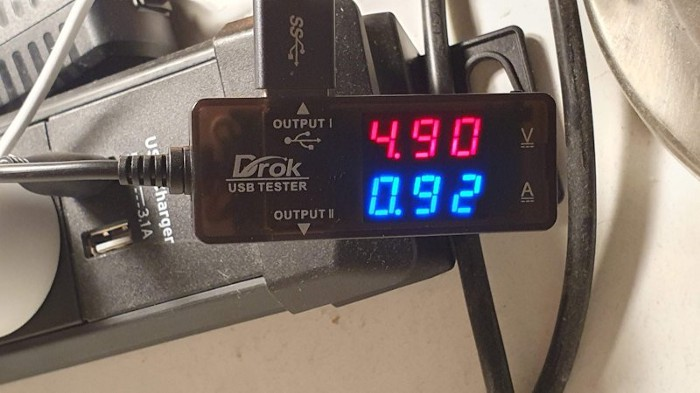
Веб-браузер
С веб-браузером не все так однозначно. Браузер Chromium предустановлен в ОС, но он не равнозначен Chrome. Некоторые сайты – Amazon Prime и т. д. – отказываются работать, выдавая ошибку о неподдерживаемом браузере. Главная страница Амазона при этом открывается нормально.
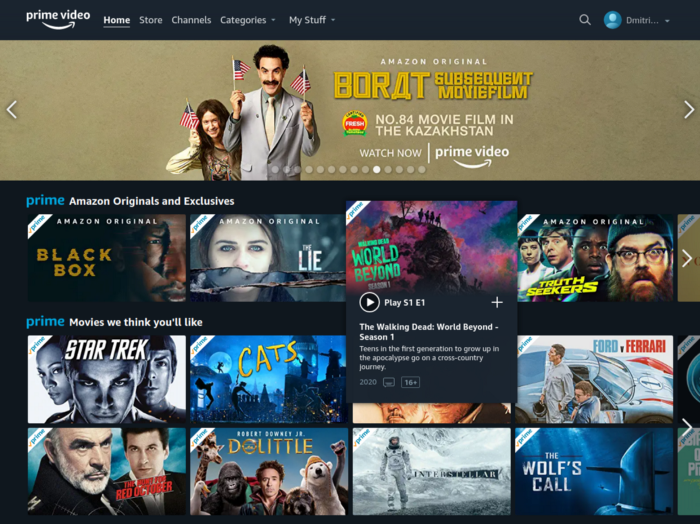
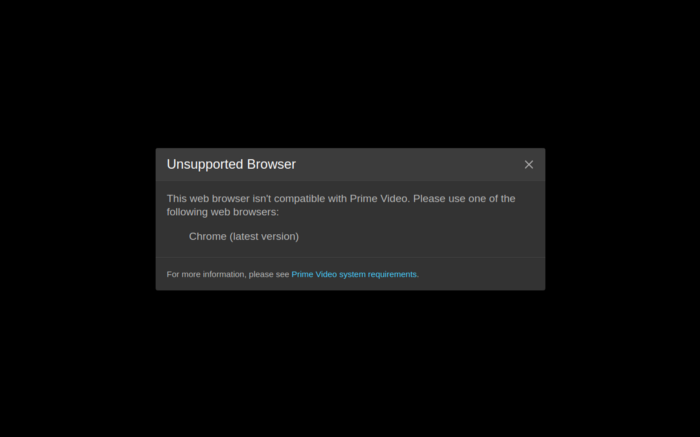
Попытка изменения User-Agent ни к чему не привела. Оказалось, что ошибка вызвана отсутствием поддержки DRM. На этом сайте лежит рабочая инструкция по включению поддержки DRM.
YouTube работает отлично, но периодически слышны щелчки при воспроизведении аудио. Это распространенная проблема в Linux при воспроизведении через HDMI, которая решается редактированием файла /etc/pulse/default.pa :
sudo pico /etc/pulse/default.pa
Добавляем в конце этой строчки tsched=0 :
load-module module-udev-detect tsched=0
Тест браузера на сайте Basemark показывает 64.81 балла. Для сравнения: последний планшет Microsoft Surface X получает 457 баллов, при этом разница в цене такая же как и в баллах.
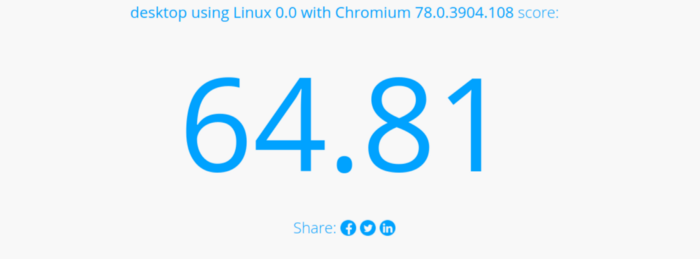
Скорость Wi-Fi
Смартфон Galaxy S10 показал вдвое большую скорость загрузки (64,3 Мб/с) и отдачи (19,6 Мб/с) в сравнении с RPi 4 (33 МБ/с) с использованием одной и той же Wi-Fi-точки. Возможно, скорость падает из-за металлического корпуса Raspberry Pi, но 33 Мб/с достаточно для работы.
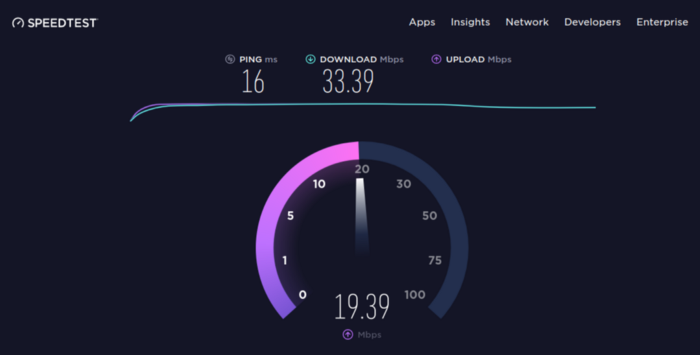
Программирование
С программированием все хорошо. Конечно, Raspberry Pi не может заменить десктоп, но в целом она позволяет работать практически на всех языках программирования от Fortran до Python.
Простой и удобный редактор кода Mu для Python:
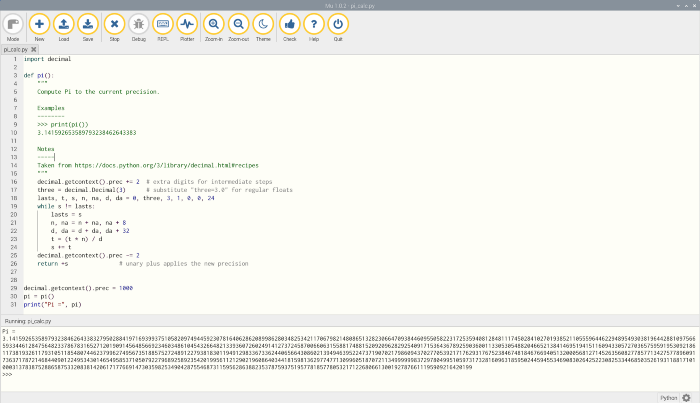
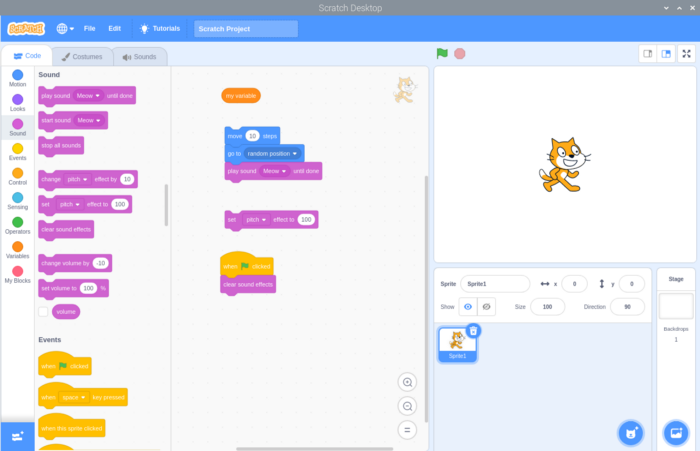
Raspberry Pi хорошо подходит для изучения основ кодинга или просто для экспериментов с Linux. Отсутствие встроенного диска здесь является скорее плюсом: можно иметь несколько SD-карт с предустановленными образами и менять их менее, чем за минуту в случае необходимости.
Что касается самой Linux, терминала, то все работает как обычно, без неожиданностей. Приведем отображения списка запущенных процессов в утилите htop с работающим браузером и несколькими программами в фоновом режиме:
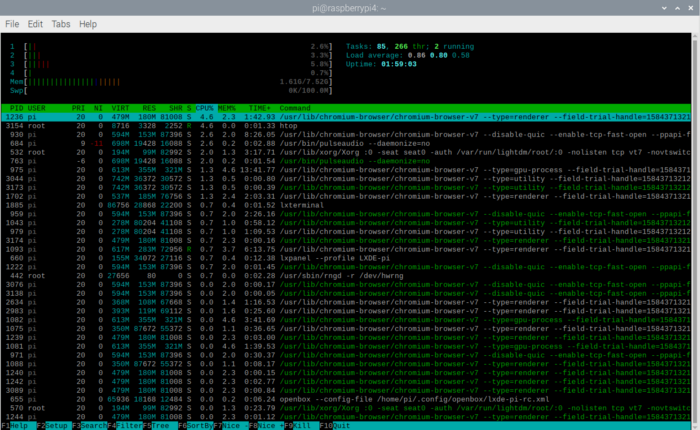
Загрузка ядер невелика, но при воспроизведении видео в браузере она увеличивается примерно до 70%. Если сделать своеобразный стресс-тест, открыв графический редактор, файловый проводник и браузер с YouTube, то загрузка процессора дойдет до максимума, но свободной оперативной памяти хватит с большим запасом.
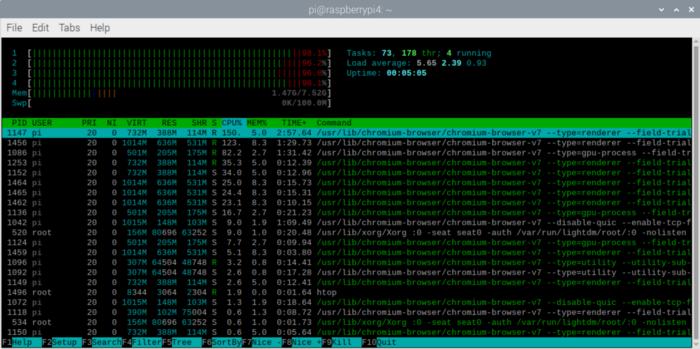
В целом Raspbian работает хорошо, за исключением отсутствия поддержки DRM из коробки. Теперь попробуем Ubuntu.
Ubuntu 20.04.1
Установка Ubuntu мало чем отличается от установки Raspbian: скачиваем образ с сайта Ubuntu, устанавливаем на карту памяти и запускаем на малине.
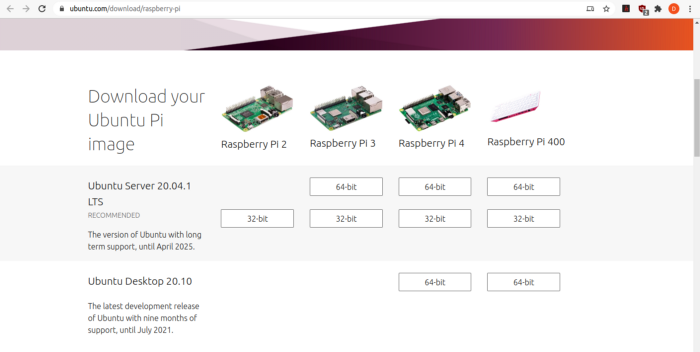
Рассмотрим серверную версию Ubuntu Server 64-bit 20.04.1 LTS и установим недостающие элементы самостоятельно. Для начала настроим Wi-Fi. Откроем файл sudo nano/etc/netplan/50-cloud-init.yaml и добавим в него параметры точки доступа.
Далее установим рабочий стол следующими командами:
sudo apt-get update
sudo apt-get upgrade
sudo apt-get install ubuntu-desktop
Процесс установки займет около 30 минут.
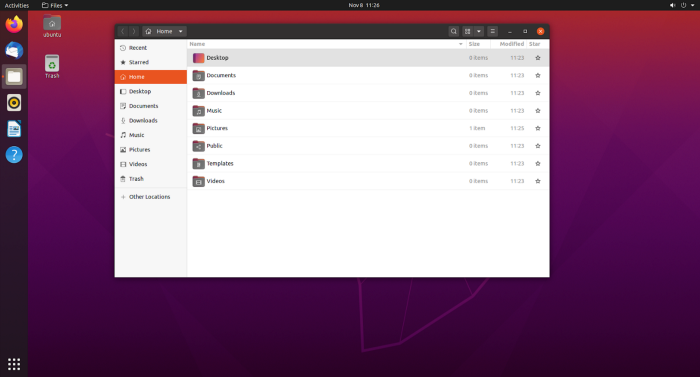
Конечно, можно сразу установить Ubuntu с интерфейсом, но это не так интересно.
Система оказалась с багами:
Веб-бразуер
В Ubuntu встроен веб-браузер Chromium, но попробуем установить Chrome.
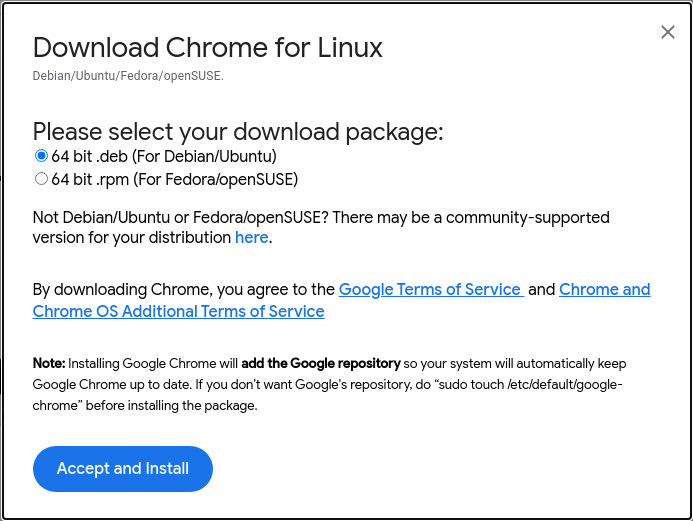
При установке выдается ошибка: «архитектура (amd64) не соответствует системной (arm64)». Похоже, что версии Chrome для ARM пока нет. Это значит, что все, что написано про Raspbian актуально для Ubuntu. Тест Basemark в Chromuim выдает 36.6 балла в отличии 64.8 на Raspbian.
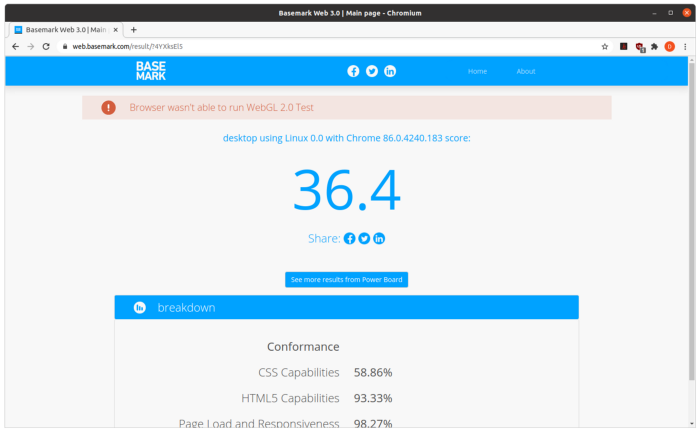
На этом тестирование Ubuntu 20.04 было прекращено, так как нет смысла рекомендовать тормозную систему с багами.
Релиз Ubuntu 20.10
Версия Ubuntu 20.10, на момент написания статьи, имела статус «последнего релиза с девятью месяцами поддержки до июля 2021 года». Это означает, что данная версия не является окончательным релизом. Но по сравнению с тем, что было, этот релиз определенно не должен быть хуже.
В этой версии пофиксены проблемы с Wi-Fi, менеджером приложений, дисплеем, скорость работы системы возросла.
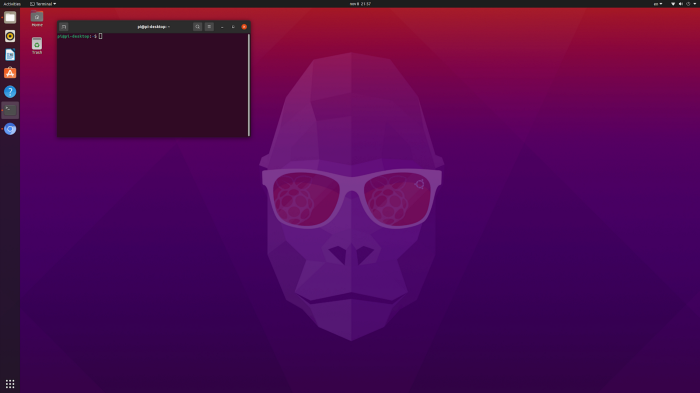
В бенчмарке Basemark получаем 46.15 балла.
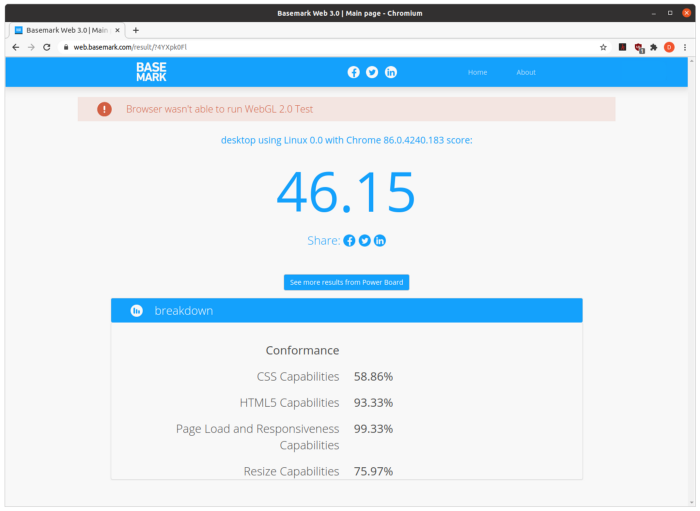
Raspbian стабильнее и производительнее Ubuntu, но последний симпатичнее с точки зрения UI. Что касается использования RPi 4 в качестве десктопа, то для нетребовательных приложений он сгодится.
Для чего использовать:
Программисту для полноценной работы «Малина» не подходит, так как она не производительна и библиотеки должны поддерживать архитектуру процессора ARM. Лучше купить неттоп или собрать его самостоятельно. Как это сделать – читайте в нашей статье «Брендовый неттоп vs самосборный мини-ПК: выбираем компьютер для программиста».
Лучшие IDE для Raspberry Pi
Raspberry Pi — это, может, и не единственный одноплатный компьютер (single-board computer, SBC) на рынке, но он, определённо, является самым популярным. Raspberry Pi пользуется огромное количество людей, он является центром экосистемы, в которую входит множество официальных и неофициальных ресурсов и изделий — от книг и дополнительного оборудования до форумов и учебных курсов. Raspberry Pi снабжён отличной, поддерживаемой в актуальном состоянии документацией. Благодаря Raspberry Pi Foundation регулярно выходят новые модели SBC, появляются и усовершенствования моделей предыдущих поколений. Raspberry Pi, учитывая его серьёзную вычислительную мощность, отлично показывает себя в роли настольного компьютера. Он подходит и тем, кто занимается программированием.
Из этого материала вы узнаете о том, почему Raspberry Pi имеет смысл рассматривать как компьютер, подходящий для разработчика ПО. Здесь же мы поговорим о выборе интегрированной среды разработки (integrated development environment, IDE). Среди рассмотренных IDE можно найти инструменты для программирования практически на любом языке.
Почему Raspberry Pi отлично подходит в качестве настольного компьютера программиста?
Raspberry Pi, скромный одноплатный компьютер размером с кредитную карточку, скрывает в себе гораздо большую вычислительную мощь, чем кажется на первый взгляд. Так, например, хотя новый Raspberry Pi 4 и не крупнее сравнимых моделей предыдущих поколений, он несёт в себе много улучшений. В нём больше памяти, которая быстрее, чем раньше. Есть варианты с 1, 2, 4Гб RAM, а через некоторое время после выхода появился и вариант с 8Гб памяти. В Pi 4 имеется новая однокристальная система Broadcom BCM2711 и четырёхъядерный 64-битный процессор Cortex-A72 ARM v8, работающий на частоте 1,5 ГГц. В распоряжении пользователя есть пара USB 2.0-портов, два HDMI-порта, способных выводить 4K-видео, двухдиапазонный Wi-Fi-адаптер, Bluetooth 5.0 BLE. Raspberry Pi обладает всеми атрибутами нормального настольного компьютера.
Я, в качестве эксперимента, неделю, в роли настольного компьютера, пользовался Raspberry Pi с 4 Гб памяти. Я с лёгкостью справился со всеми своими обычными делами. Я писал тексты, редактировал изображения и аудиозаписи, смотрел веб-страницы, открывая кучу вкладок браузера. Raspberry Pi достойно справился с этими задачами. А если в таком же качестве использовать 8-гигабайтный вариант платы, то можно будет совершенно спокойно работать, запуская сразу много программ. При таком раскладе скорее окажется так, что работой будет перегружен процессор, но забить под завязку память, вероятно, не удастся. Для Raspberry Pi существует множество дистрибутивов Linux. Поэтому перед нами — отличный миниатюрный компьютер, который можно приспособить под решение самых разных задач. Если поставить на Pi с 4 или 8 Гб памяти какой-нибудь 64-битный дистрибутив Linux, вроде Ubuntu или Raspberry Pi OS (ранее эта ОС называлась Raspbian), можно будет на полную мощность задействовать ресурсы памяти устройства и запускать 64-битные приложения. В результате оказывается, что у программиста, который решил сделать этот компьютер рабочей машиной, есть возможность воспользоваться целой кучей IDE.
У того, что на базе Raspberry Pi можно создать отличный компьютер для программиста, есть несколько причин:
Geany: лучшая многоязычная IDE
Geany — это нетребовательная к ресурсам и весьма функциональная IDE, пользовательский интерфейс которой, очень хорошо сделанный, основан на GTK+ и Scintilla. Это — универсальная система, поддерживающая несколько языков программирования. В частности — PHP, Java, Perl, Ruby, C++, C и C#. Geany может похвастаться множеством различных полезных возможностей. Среди них — автозавершение ввода, подсветка синтаксиса, возможность сворачивания и разворачивания блоков кода. Эту IDE, потребляющую немного системных ресурсов и дающую возможность писать на множестве языков, можно признать лучшей интегрированной средой разработки для Raspberry Pi.
Среди основных особенностей Geany можно отметить следующие:
BlueJ: лучшая IDE для Java
BlueJ — это замечательная IDE для Java-разработчиков. Она отличается простым и удобным интерфейсом, существует её портативный вариант. Это — хороший инструмент для тех, кто занимается объектно-ориентированным программированием. BlueJ, помимо написания кода, позволяет выполнять программы. Изначально эта IDE была создана в качестве инструмента для обучения программированию Поэтому она подойдёт начинающим и опытным разработчикам. Учебное прошлое IDE видно, например, в её возможности визуализировать разные сущности и процессы вроде классов, объектов и вызова функций. А опенсорсная библиотека Pi4J из Java SE позволяет работать с аппаратным обеспечением, подключённым к компьютеру.
Среди основных особенностей BlueJ отметим следующие:
Thonny: лучшая IDE для начинающих Python-разработчиков
Thonny — это продвинутая Python-IDE, которая хорошо подходит для новичков. Хотя пользоваться ей вполне могут и профессионалы, некоторые черты этой IDE говорят о том, что она особенно хороша для начинающих питонистов. Она даёт в распоряжение программиста возможности по пошаговому выполнению выражений, средства визуализации стека вызовов и множество других полезных мелочей. Если новичок возьмёт всё это на вооружение — он не только улучшит свои навыки Python-программирования, но и будет лучше понимать то, что происходит во время выполнения кода.
Вот главные особенности Thonny:
Ninja-IDE
Вот главные особенности Ninja-IDE:
Greenfoot: лучшая IDE для новичков
IDE Greenfoot основана на Java. Она ориентирована на обучение программированию. Поэтому в ней можно найти много приятных мелочей вроде системы автозавершения кода и подсветки синтаксиса. Greenfoot отличается чрезвычайно интерактивным интерфейсом, который легко освоить. Хотя этой IDE вполне могут пользоваться и опытные разработчики, она лучше всего подойдёт для, так сказать, «зелёных» программистов.
Вот основные особенности Greenfoot:
IDE Lazarus
Отличная IDE Lazarus, которую можно запустить на Raspberry Pi, отличается кроссплатформенностью и бесплатностью. Она использует компилятор Free Pascal и прекрасно подходит для быстрой разработки. А именно, код она компилирует очень быстро, поддерживает кросс-компиляцию. Код она тоже выполняет с весьма высокой скоростью. Lazarus поддерживает анализ производительности кода. В ней имеется множество встроенных компонентов, а если их окажется недостаточно, то можно найти дополнительные компоненты в файлах пакетов Lazarus. Перед нами — хорошо документированный опенсорсный проект, поддерживающий множество языков программирования.
Среди особенностей Lazarus можно отметить следующие:
Adafruit WebIDE: лучшая браузерная IDE
Большинство IDE нужно загружать и устанавливать. А вот Adafruit WebIDE — это интегрированная среда разработки для Raspberry Pi, основанная на веб-технологиях. Вот видеодемонстрация этой IDE. Учитывая то, что эта IDE работает в браузере, она отлично подходит для программирования на Chromebook и даже для разработки программ на планшетных компьютерах. Adafruit WebIDE может компилировать код, написанный на разных языках программирования. Среди них — JavaScript, Ruby и Python. Но то, что эта IDE работает в браузере, не значит, что она бедна возможностями. Работая с ней, код можно загружать в Git-репозиторий. Здесь даже имеется встроенный отладчик и система, упрощающая перемещение по коду.
Среди основных особенностей Adafruit WebIDE можно отметить следующие:
Code::Blocks: лучшая IDE для начинающих C++-программистов
IDE Code::Blocks ориентирована на C++. Это — бесплатный, опенсорсный, кроссплатформенный проект. Эта IDE поддерживает множество компиляторов, таких, как Clang, Visual C++ и GCC. Это — мощная, но, в то же время, простая и удобная среда разработки. Среди её возможностей — подсветка синтаксиса, автозавершение ввода, поддержка плагинов, возможность работы с блоками кода. Тут имеется интеллектуальный отладчик, с помощью которого удобно искать причины программных ошибок. Хотя эта IDE была создана для разработки на C++, в список поддерживаемых ей языков входят ещё C и Fortran.
Вот её главные особенности:
Итоги
Хотя на рабочих столах программистов обычно встречаются компьютеры, работающие под управлением macOS, Linux и, что там говорить, даже Windows, Raspberry Pi при решении многих задач выглядит на их фоне вполне достойно. Это — отличный вариант второго компьютера. На базе Raspberry Pi можно сделать «песочницу» для всяких экспериментов, эта система вполне может стать и первым компьютером, скажем — для ребёнка, который учится программировать. Существует огромное количество различных IDE, которые позволяют использовать Raspberry Pi для написания кода на практически любом языке программирования. Среди этих IDE есть самые разные проекты — от универсальных, до узкоспециализированных. А некоторые IDE уже встроены в операционные системы, устанавливаемые на Raspberry Pi.
Пользуетесь ли вы Raspberry Pi в качестве рабочей машины программиста?